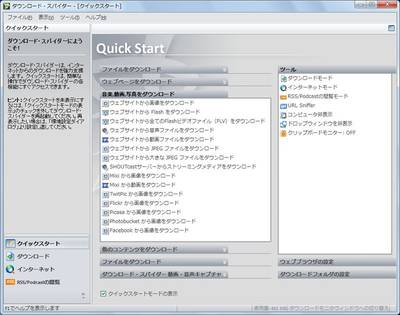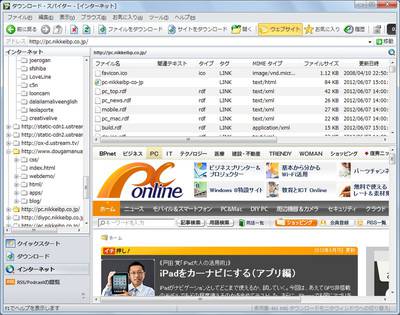概要
ジャングルのダウンロード・スパイダー8は、ネット上のさまざまなファイルをダウンロードするツールである。Webサイトの画像や動画、音声、ストリーミング動画、FTPサーバのファイル、Twitterのつぶやきなど、とにかく何でもダウンロードできる。ウィザード形式のダウンロードもできるし、細かい設定をしてダウンロードすることも可能だ。今回は、今年5月に発売された最新版を試用した。なお、ダウンロードしたデータは、各配信サイトの利用規定に従って扱う必要があることに注意してほしい。
オススメ度





こんな人に向いている
- ネット上のファイルを手元に集めたい人
- YouTubeやUstreamなどの動画をダウンロードしてゆっくり見たい人
- 高機能なダウンロードツールが必要な人
動作環境
●OS
Windows 7/Vista/XP(32/64ビット)
●CPU
各OSが推奨するCPU
●メモリー
512MB以上
●ハードディスク
50MB以上
価格
パッケージ版:5229円
ダウンロード版:3980円
ネット上のデータを片っ端からダウンロード
ジャングルのダウンロード・スパイダーは、ネット上のあらゆるデータをダウンロードできるツールだ。今回試用した最新版のダウンロード・スパイダー8では、FC2動画やYouTube、ニコニコ動画などの動画サイト、さらにUstreamやニコニコ生放送などのストリーミング動画にも対応している。また、Twitterのつぶやきをダウンロードすることも可能だ。
ダウンロード方法は、URLを指定する方法やWebブラウザーのアドインを利用する方法などがある。用意されている画面モードは次の4つだ(コンピュータモードというローカルファイルを表示するモードもあるが、初期設定では無効になっている)。